如何執行 Microsoft Windows 11 升級的 PC Health Check 應用程式
Summary: 瞭解在 Windows 10 上執行 PC Health Check 應用程式的程序。請確定您的電腦符合本逐步指南的 Windows 11 需求。
This article applies to
This article does not apply to
This article is not tied to any specific product.
Not all product versions are identified in this article.
Instructions
Microsoft 已發佈 PC Health Check 應用程式,以協助客戶檢查其 Windows 10 電腦的相容性。可以在您目前的 Windows 10 電腦上執行 PC Health Check 應用程式,以測試其是否符合執行 Windows 11 的最低需求。
受影響的作業系統:
- Windows 10
- Windows 11
Windows 11 是 Microsoft Windows 的最新版本。升級至 Windows 11 之前,必須符合最低的軟體和硬體需求。Dell 已驗證經測試升級至 Windows 11 的電腦。如需更多資訊,請參閱經測試可更新至 Windows 11 的 Dell 電腦。
Microsoft 已發佈以下最低硬體系統需求:
- 處理器:1 GHz 或更快速,兩個或更多個核心位於相容的 64 位元處理器或系統單晶片 (SoC)
注意:如需相容的 64 位元處理器清單,請參閱 Windows 處理器需求 )。
)。
 )。
)。
- RAM:4 GB
- 儲存:64 GB 或更大的儲存裝置
- 系統韌體:UEFI,能安全開機
- TPM:可信賴平台模組 (TPM) 版本 2.0
- 顯示卡:相容於搭配 WDDM 2.0 驅動程式的 DirectX 12 或更新版本
- 顯示器:高解析度 (720p) 顯示器,對角線大於 9 吋,每個顏色通道 8 位元
- 網際網路連線和 Microsoft 帳戶:Windows 11 家用版需要網際網路連線能力,以及Microsoft帳戶以完成初次使用裝置設定。
注意:將裝置切換出 Windows 11 家用版的 S 模式,也需要網際網路連線。如需詳細資訊,請參閱 Windows 10 和 Windows 11 的 S 模式常見問答集 。
。
 。
。
- 對於所有 Windows 11 版本,需要網際網路存取才能執行更新,並下載和充分利用某些功能。某些功能需要使用 Microsoft 帳戶。
如何下載電腦執行狀況檢查應用程式:
若要下載 PC Health Check 應用程式,請前往 https://www.microsoft.com/windows/windows-11#pchealthcheck
注意:
- Microsoft 可能會定期發佈更新至其 PC Health Check 應用程式。請確保您已下載最新版本才能繼續。
- PC Health Check 應用程式正在更新時,可能暫時無法使用。
如何執行 PC Health Check 應用程式
- 從網頁瀏覽器中,找到並下載 Microsoft 的 PC Health Check 應用程式。
- 下載後,請從瀏覽器的下載通知按一下 WindowsPCHealthCheckSetup.msi。
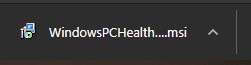
- 檢閱授權合約,然後按一下我接受。接受後,按一下安裝。
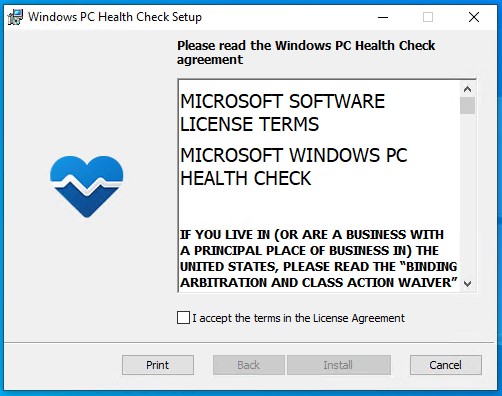
- Windows PC Health Check Setup 完成後,按一下完成以啟動應用程式。
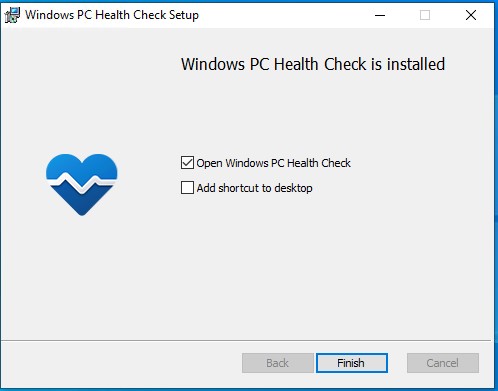
- 按一下立即檢查,開始分析您的電腦與 Windows 11 的相容性。
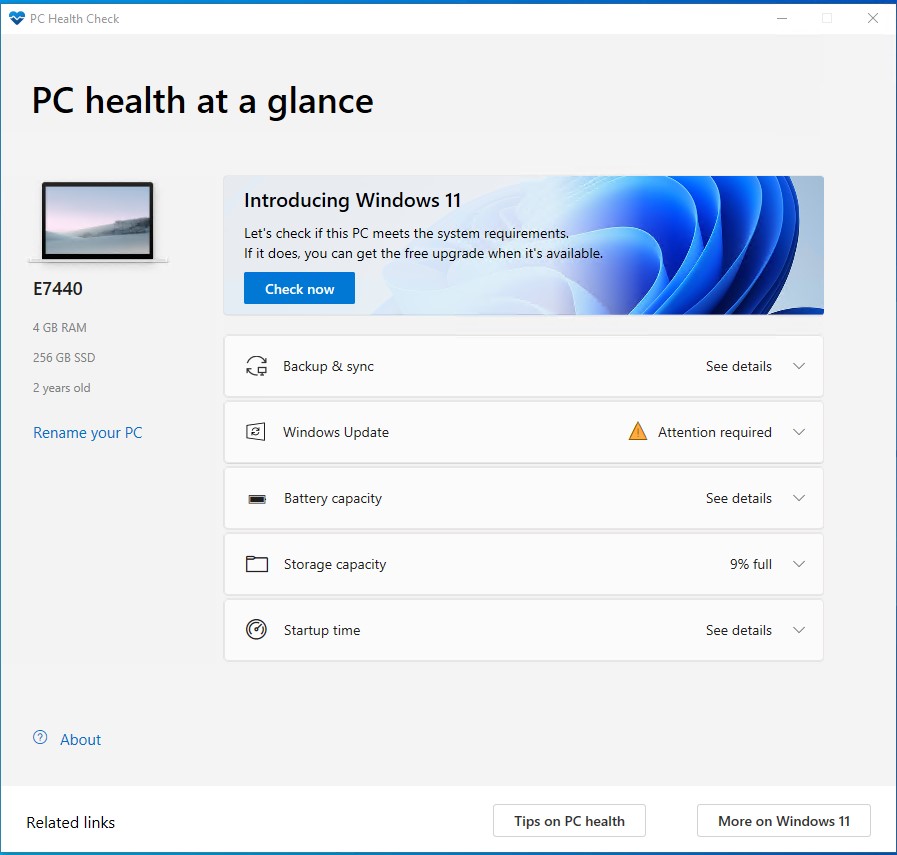
- 檢查完成後,您會收到成功或失敗訊息。如果您收到成功訊息,請前往步驟 7。如果您收到失敗訊息,請前往步驟 8。
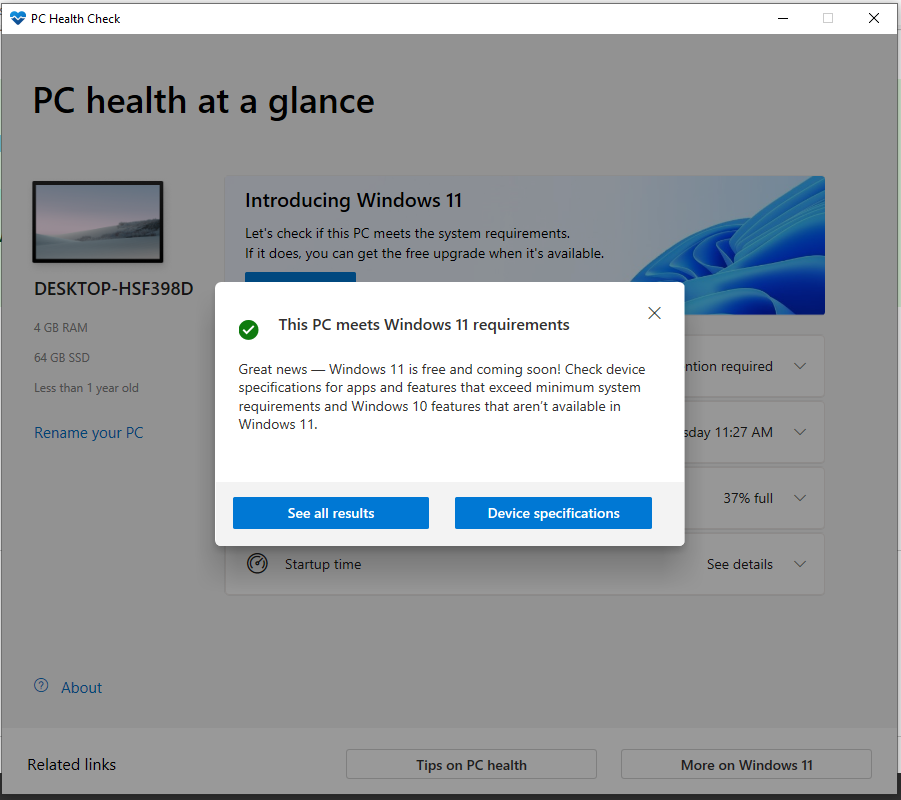
- 您的電腦與 Windows 11 相容,一旦推出更新即會收到。
- 您的電腦與 Windows 11 不相容,無法更新。PC Health Check 應用程式會提供電腦不相容的原因。
Additional Information
Videos
Article Properties
Article Number: 000189290
Article Type: How To
Last Modified: 11 Feb 2025
Version: 19
Find answers to your questions from other Dell users
Support Services
Check if your device is covered by Support Services.